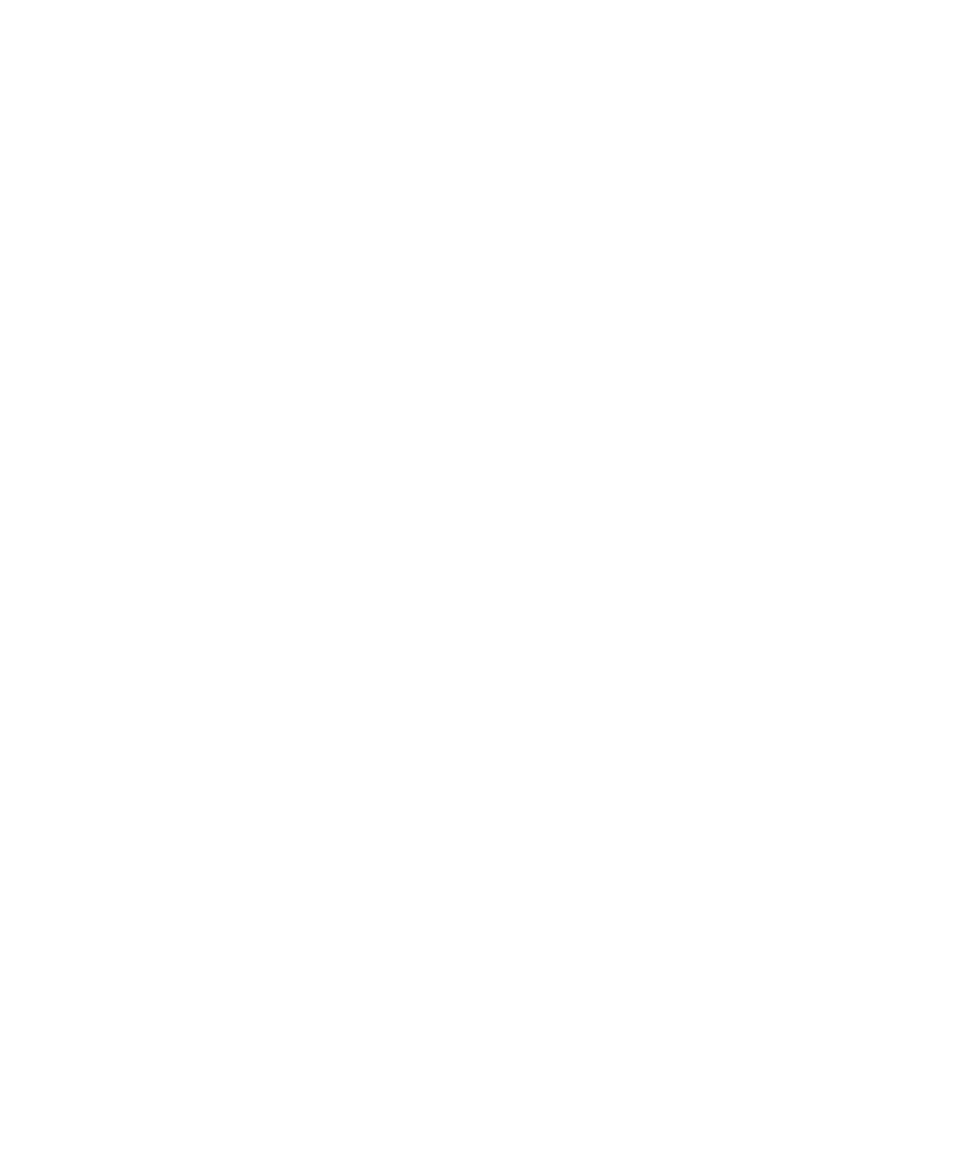
thiệu về truy cập tập tin từ xa
Hãy
tưởng tượng bạn đến một cuộc họp và chỉ để phát hiện ra rằng tài liệu bạn cần đều nằm trên máy tính của bạn. Truy
cập
tập tin từ xa cho phép bạn dùng ứng dụng Trình quản Lý Tập tin trên thiết bị của mình để truy cập và quản lý các nội
dung
media và tài liệu trên máy tính đã được cài BlackBerry Link trên đó.
Hướng
dẫn sử dụng
Cài
đặt
225
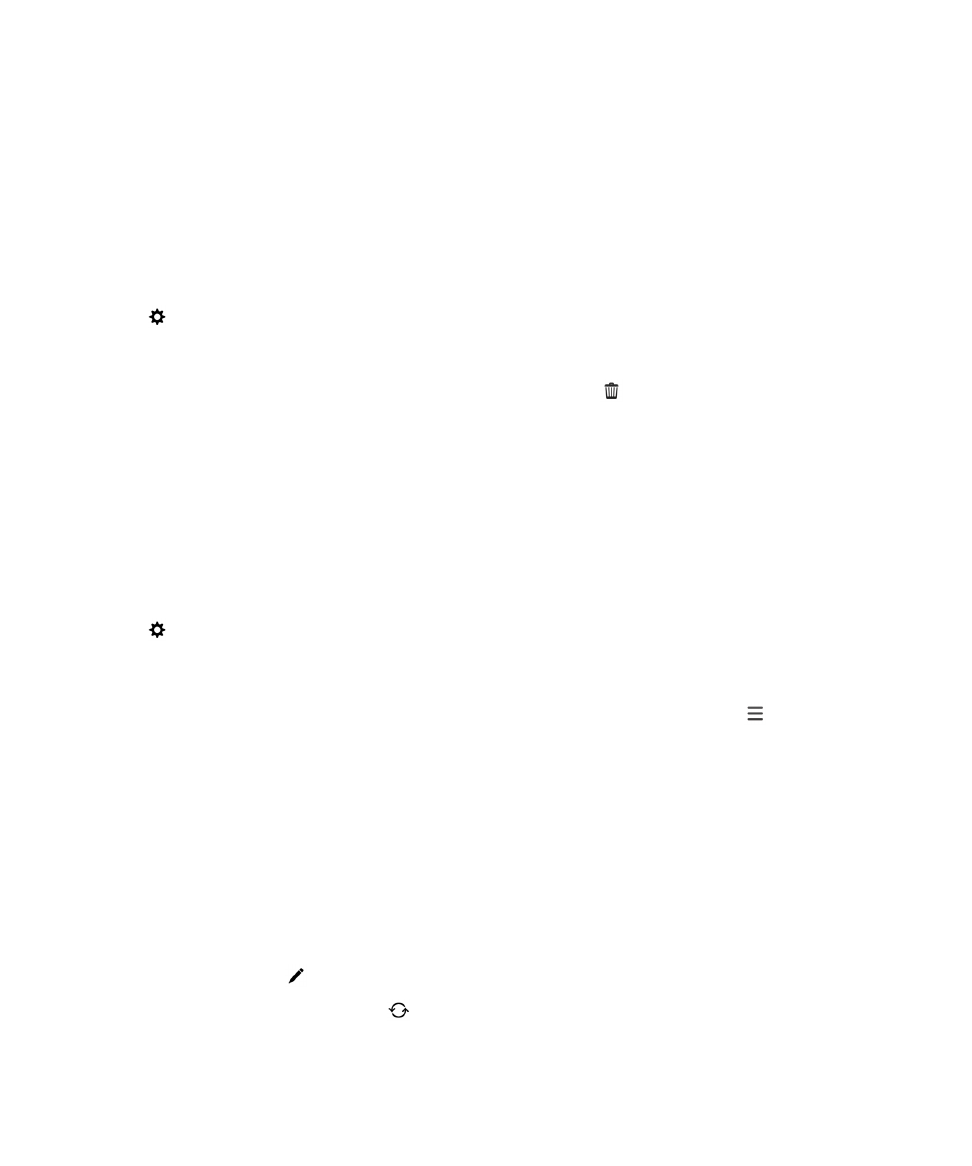
Theo
mặc định, thiết bị mà bạn thêm vào BlackBerry Link có thể truy cập các nội dung media và tài liệu trong các thư viện
trên
máy tính của bạn, miễn là chúng được liên kết với cùng một BlackBerry ID bạn sử dụng trong BlackBerry Link. Bạn có
thể
tắt truy cập từ xa cho các thiết bị cụ thể.
Xem
các máy tính đã ghép nối
Thiết
bị BlackBerry của bạn có thể được kết nối tối đa mười máy tính bằng BlackBerry Link.
1.
Từ
thiết bị của bạn, trên màn hình chính, hãy vuốt xuống từ trên cùng của màn hình.
2.
Nhấn
Cài đặt > Kết nối thiết bị.
Mẹo:
Để truy cập các tập tin máy tính của bạn qua mạng di động, hãy bật khóa chuyển Sử dụng mạng di động.
Để
gỡ bỏ một máy tính ra khỏi danh sách, hãy chạm và giữ máy tính đó. Nhấn
.
Truy
cập tới các tập tin lưu trên máy tính
Để
sử dụng tính năng này, BlackBerry Link phải được mở trên máy tính của bạn và được liên kết với BlackBerry ID. Theo
mặc
định, truy cập tập tin từ xa sẽ được bật khi bạn thêm một thiết bị mới vào BlackBerry Link. Trên máy tính của mình,
bạn
có thể chỉ định các thư mục bạn muốn truy cập.
1.
Kết
nối thiết bị của bạn với mạng không dây. Ví dụ như một mạng Wi-Fi.
2.
Trên
màn hình chính của thiết bị, vuốt xuống từ trên cùng của màn hình.
3.
Nhấn
Cài đặt > Kết nối thiết bị.
4.
Bật
khóa chuyển Cho phép kết nối.
5.
Nhấn
vào máy tính bạn muốn truy cập.
6.
Để
chuyển đổi giữa các máy tính đã ghép nối, trong ứng dụng Trình quản lý tập tin, hãy nhấn
.
Nếu
BlackBerry Balance được bật trên thiết bị của bạn, hay sử dụng Trình Quản lý Tập tin trong vùng cá nhân của
bạn.
Mẹo:
Kiểm tra các cài đặt máy tính của bạn hoặc kết nối máy tính với nguồn điện nhằm ngăn không cho máy tính chuyển
sang
chế độ nghỉ hoặc tắt.
Sửa
hoặc xóa tập tin
Trên
thiết bị của bạn, hãy thực hiện một trong những thao tác sau:
• Để sửa một tập tin được lưu trữ trên máy tính của bạn, hãy nhấn vào tập tin đó. Nếu thiết bị BlackBerry của bạn hỗ trợ
chỉnh
sửa tập tin, hãy nhấn
.
Nếu
bạn lưu các thay đổi ở vị trí mặc định,
sẽ chỉ báo khi nào BlackBerry Link đang đồng bộ hóa tập tin và ghi đè
lên
phiên bản gốc trên máy tính của bạn.
Hướng
dẫn sử dụng
Cài
đặt
226
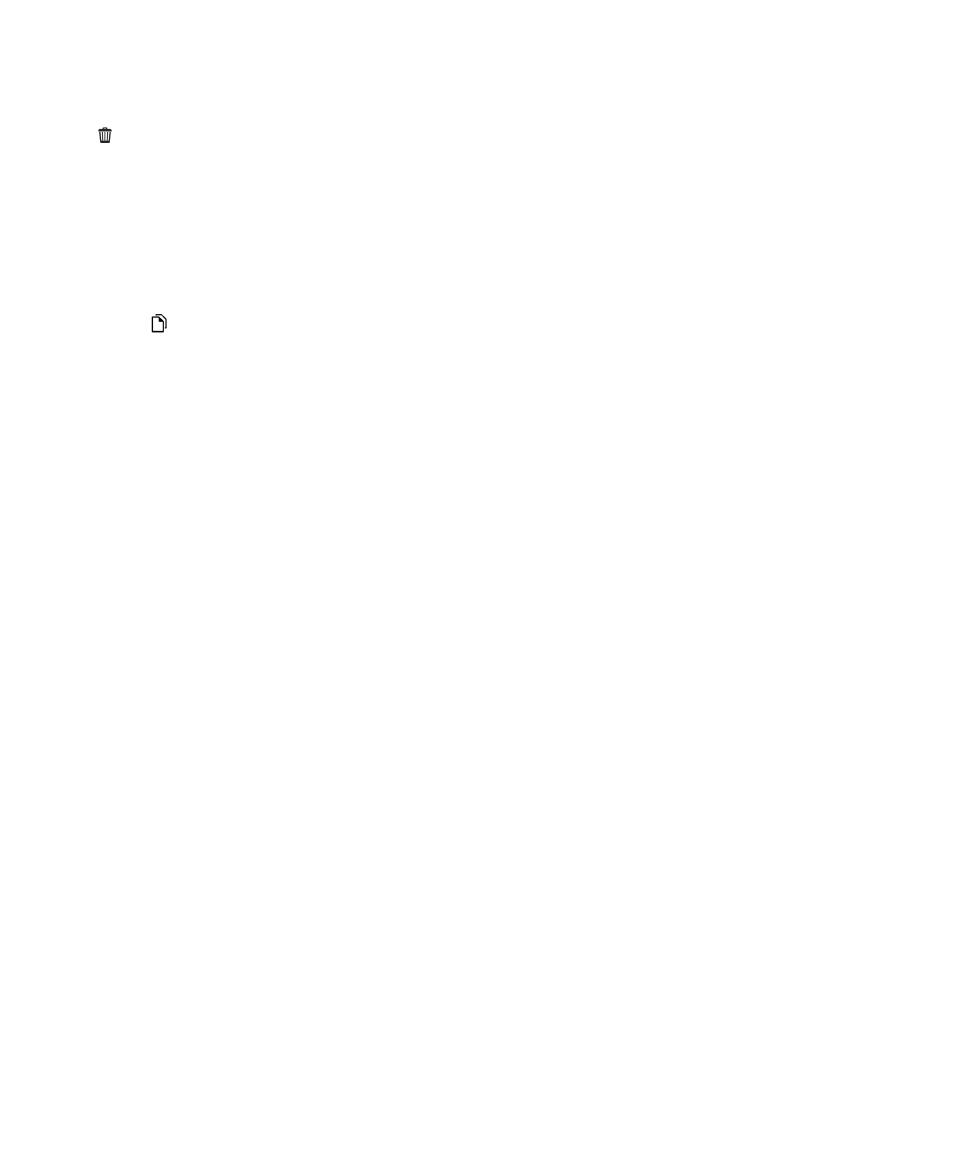
• Để xóa vĩnh viễn một tập tin khỏi thiết bị đang được lưu trữ trên máy tính của bạn, hãy chạm và giữ tập tin đó. Nhấn
.
Sao
chép một tập tin từ máy tính sang thiết bị
Sau
khi lưu một tập tin được lưu trữ trên máy tính vào thiết bị BlackBerry của bạn, bạn có thể xem tập tin đó ngay cả khi
không
được kết nối vào Internet.
1.
Trên
thiết bị, hãy chạm và giữ một tập tin được lưu trữ trên máy tính của bạn.
2.
Nhấn
.
3.
Chuyển
đến nơi bạn muốn lưu tập tin đó. Ví dụ như thẻ nhớ của bạn.
4.
Nhấn
Dán.
Nếu
BlackBerry Link đồng bộ hóa các tập tin trên thiết bị và máy tính của bạn, bạn có thể có hai phiên bản của tập tin trên
máy
tính (tập tin ban đầu và phiên bản mà bạn đã lưu vào thiết bị của mình). Đảm bảo rằng bạn mở phiên bản mà bạn đã
chỉnh
sửa lần cuối trước khi thực hiện cập nhật thêm cho tập tin đó.
Giới